一、创建Oracle监听:
Linux操作系统
#使用xmanager工具启动图形界面
#Oracle单实例数据库使用Oracle用户创建监听,集群监听在grid用户下管理
#配置本机图形显示环境变量
$ export DISPLAY=192.168.48.1:0.0
#启动netca("Oracle Net Configuration Assistant")
$ netca
Windows操作系统
启动Net Configuration Assistant程序

启动图形安装界面





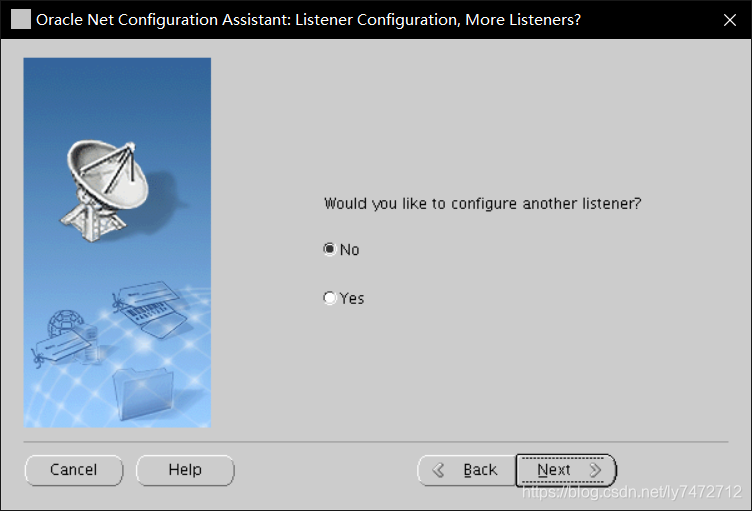

Linux操作系统监听创建完毕后终端会显示一下内容:
[orcl][oracle@shuaige ~]$ netca
Oracle Net Services Configuration:
Configuring Listener:LISTENER
Listener configuration complete.
Oracle Net Listener Startup:
Running Listener Control:
/u01/app/oracle/product/11.2.0.4/bin/lsnrctl start LISTENER
Listener Control complete.
Listener started successfully. #创建成功后监听是启动状态
Oracle Net Services configuration successful. The exit code is 0
[orcl][oracle@shuaige ~]$
#监听停启命令
#启动监听:
$ lsnrctl start
#关闭监听:
$ lsnrctl stop
#监听状态:
$ lsnrctl status
#查看更多命令:
$ lsnrctl help
#执行结果如下:
[orcl][oracle@shuaige ~]$ lsnrctl help
LSNRCTL for Linux: Version 11.2.0.4.0 - Production on 19-MAR-2021 07:58:48
Copyright (c) 1991, 2013, Oracle. All rights reserved.
The following operations are available
An asterisk (*) denotes a modifier or extended command:
start stop status
services version reload
save_config trace spawn
change_password quit exit
set* show*
[orcl][oracle@shuaige ~]$
Windows操作系统创建监听完毕后查看服务
此电脑右键 —> 管理 —> 服务
刚刚创建完数据库监听,重启一下此服务(因为此时数据库实例可能没有注册到监听上)
 win + r 打开cmd
win + r 打开cmd
输入lsnrctl status查看数据库监听状态
 实例已经注册到监听中
实例已经注册到监听中
二、配置开机自动启动Oracle数据库监听与实例
1、Windows系统中设置服务自动重启即可
此电脑右键 —> 管理 —> 服务 —> 找到OracleOraDb11g_home1TNSListener和OracleService实例名
—>双击 (启动方式改为自动即可)

2、Linux操作系统设置监听和数据库开机自启需修改配置文件
1、oracle用户修改配置文件
$ vi /etc/oratab
orcl:/u01/app/oracle/product/11.2.0/orcl:Y
#将N改为Y(默认为N)
2、root用户下修改系统配置文件
# vi /etc/rc.local
#$ORACLE_HOME为实例的家目录,要填写绝对路径
#在文件中追加下面内容开机启动Oracle监听服务
su - oracle -c '$ORACLE_HOME/bin/lsnrctl start'
#在文件中追加下面内容则开机自动启动实例
su - oracle -c $ORACLE_HOME/bin/dbstart
注意:
lsnrctl是一个单独文件,与start之间加空格,整段还要加上单引号
dbstart本身就是一个单独存在的文件,不需要加空格所以不需要加引号
示例:设置开机自动启动监听与实例
su - oracle -c '/u01/app/oracle/product/11.2.0/orcl/bin/lsnrctl start'
su - oracle -c /u01/app/oracle/product/11.2.0/orcl/bin/dbstart
查询数据库实例名和状态:
SQL> select instance_name,status from v$instance;
Oracle监听配置文件路径:
$ cd $ORACLE_HOME/network/admin
Oracle监听安装与数据库实例开机自启动至此结束
有什么问题欢迎留言,谢谢。







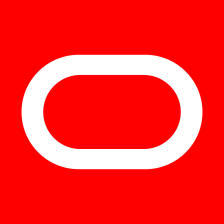














 3728
3728











 被折叠的 条评论
为什么被折叠?
被折叠的 条评论
为什么被折叠?








